Photoshop給外景美女婚片添加淡黃的蜜糖色
2022-12-25 23:03:25
來源/作者: /
己有:30人學習過
6、創建漸變映射調整圖層,顏色設置如圖11,確定后把圖層混合模式改為“柔光”,不透明度改為:35%,效果如圖12。

<圖11>

<圖12>
7、創建可選顏色調整圖層,對黃,白進行調整,參數設置如圖13,14效果如圖15。這一步是加強黃色的亮度,并給圖片加上一些青色補色。
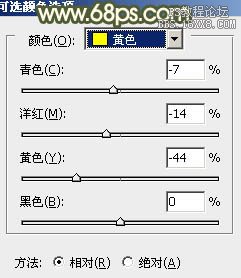
<圖13>
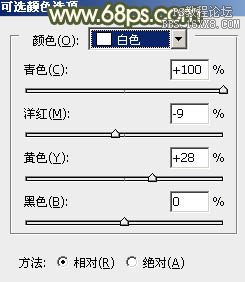
<圖14>

<圖15>

<圖11>

<圖12>
7、創建可選顏色調整圖層,對黃,白進行調整,參數設置如圖13,14效果如圖15。這一步是加強黃色的亮度,并給圖片加上一些青色補色。
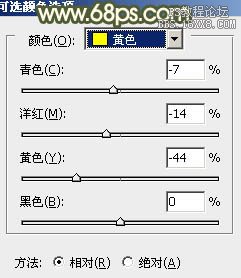
<圖13>
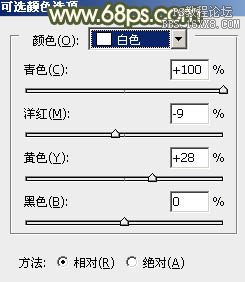
<圖14>

<圖15>
上一篇:ps基礎一步調出可愛的日系色調
下一篇:ps基礎兩步為圖片調出淡灰色調




![[非主流PS教程] 非主流圖片制作教](https://img.lvups.com/d/file/titlepic/2022/12/25/ezubq003eyi.jpg)























